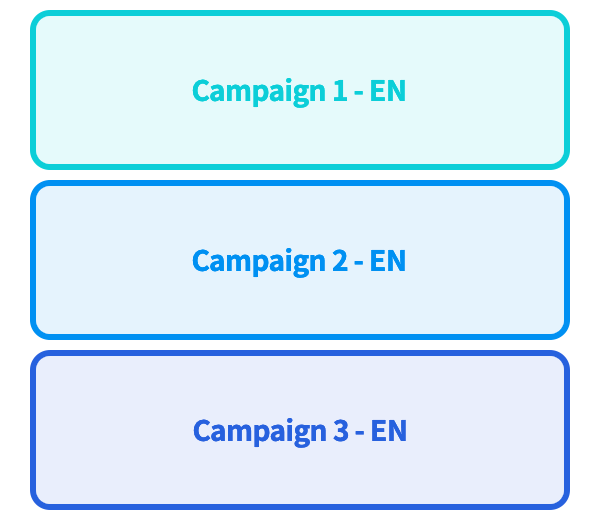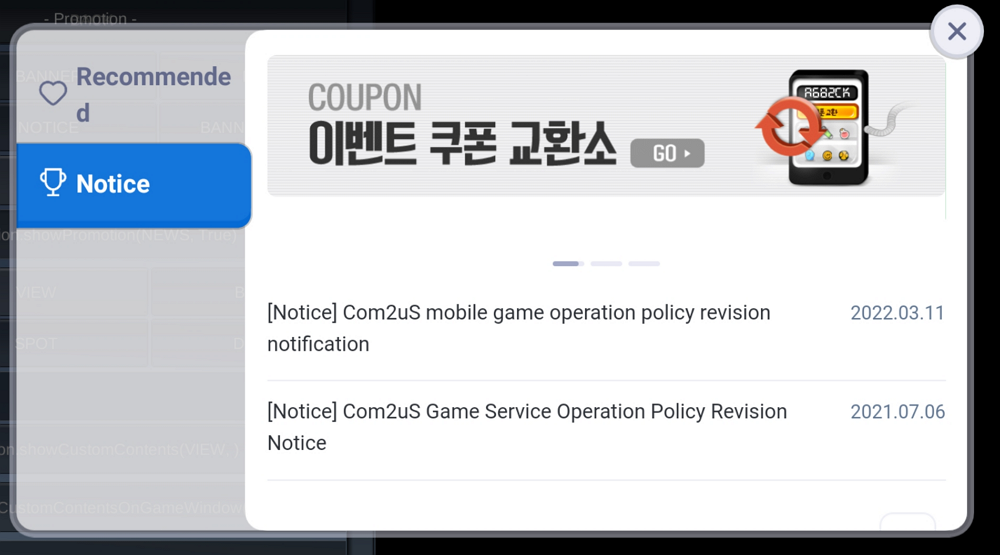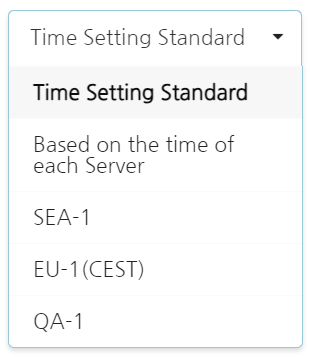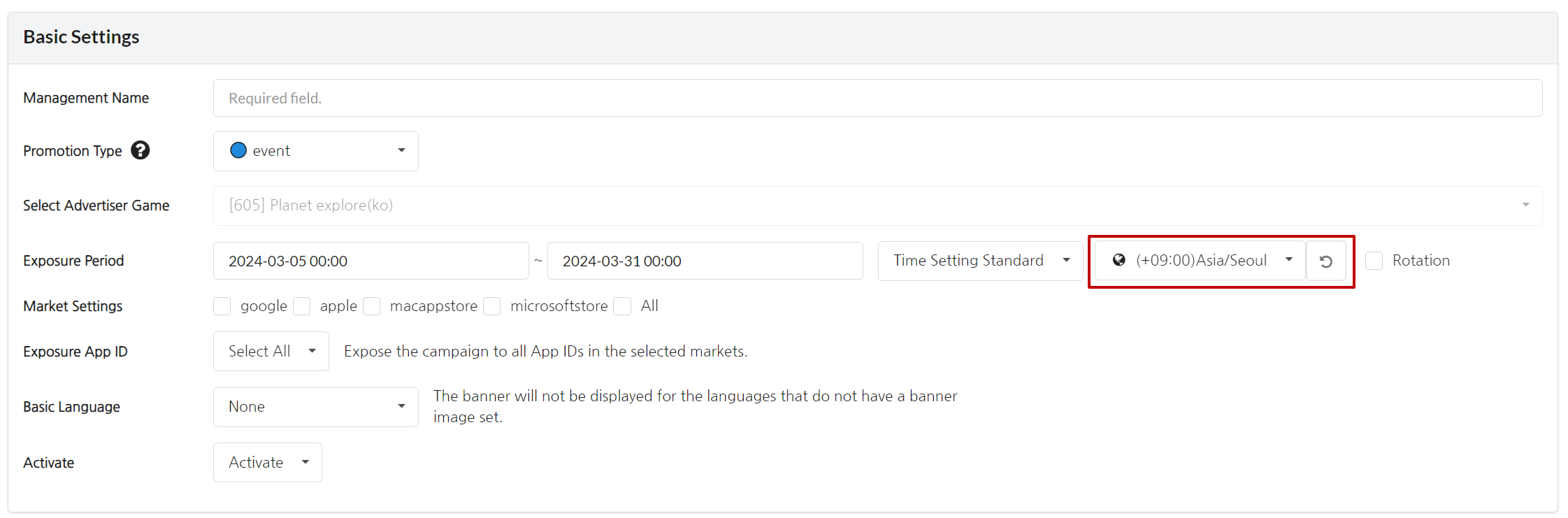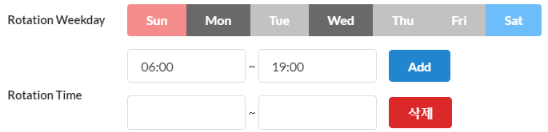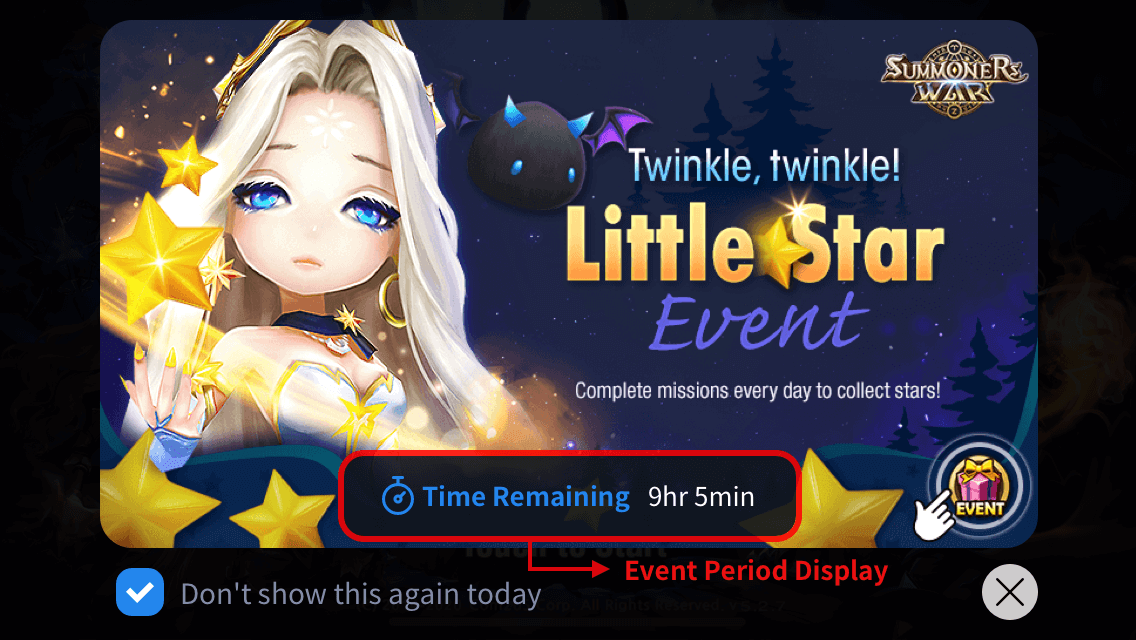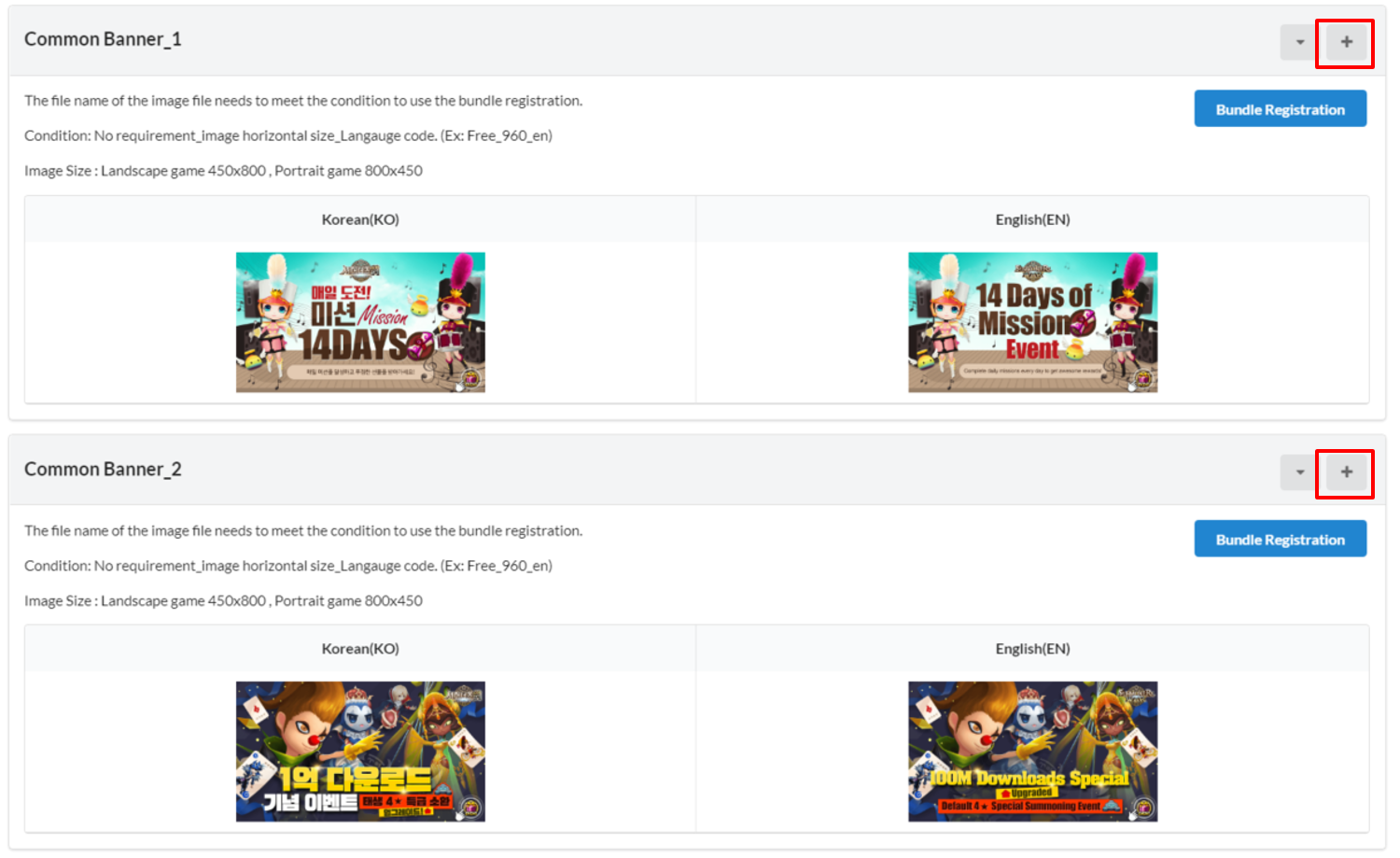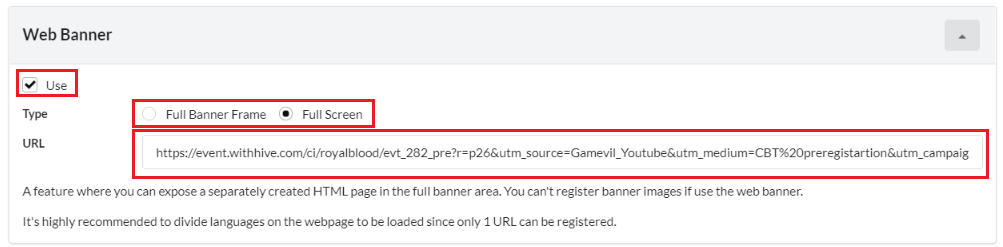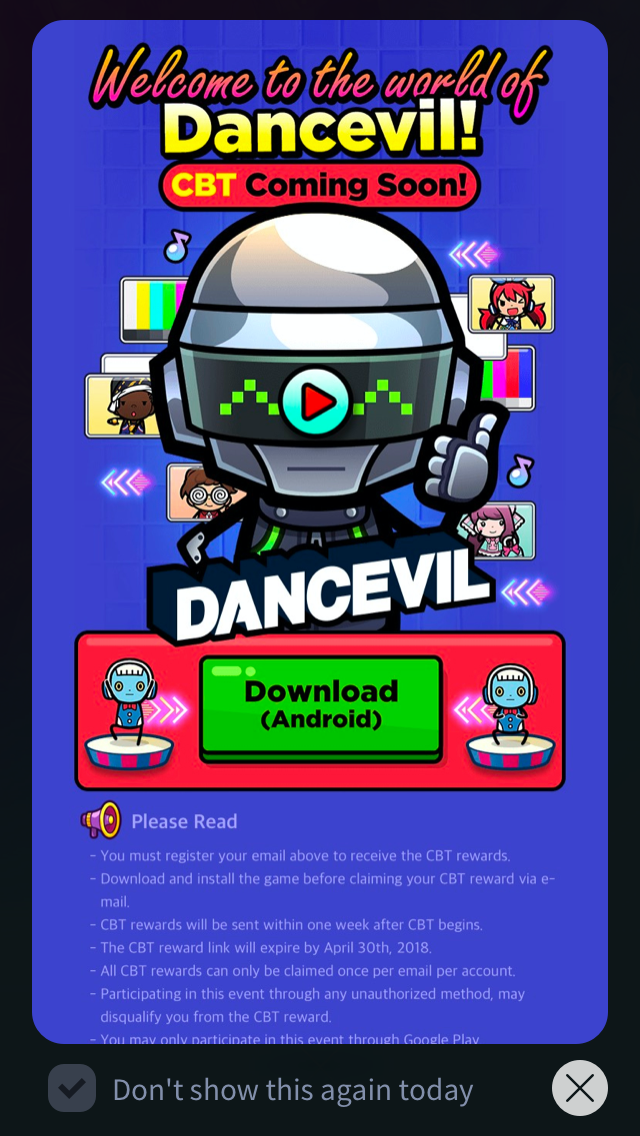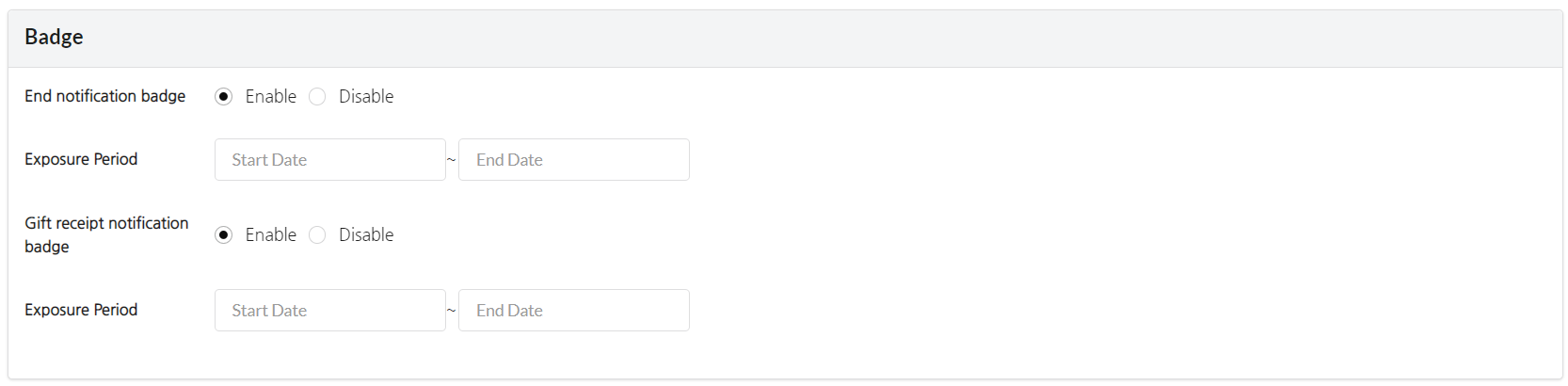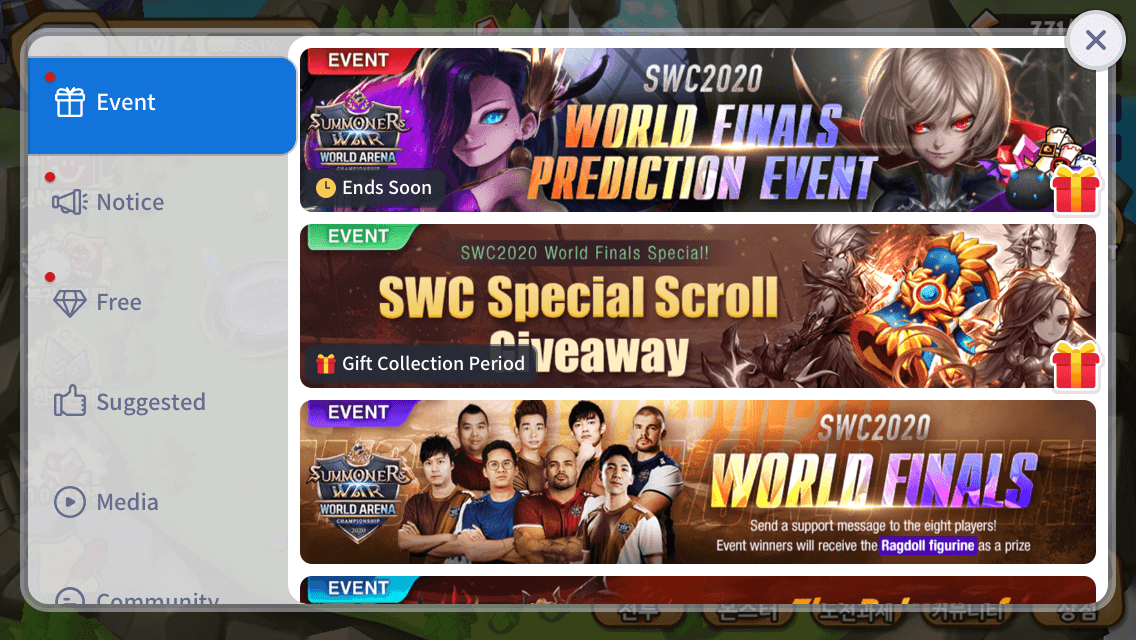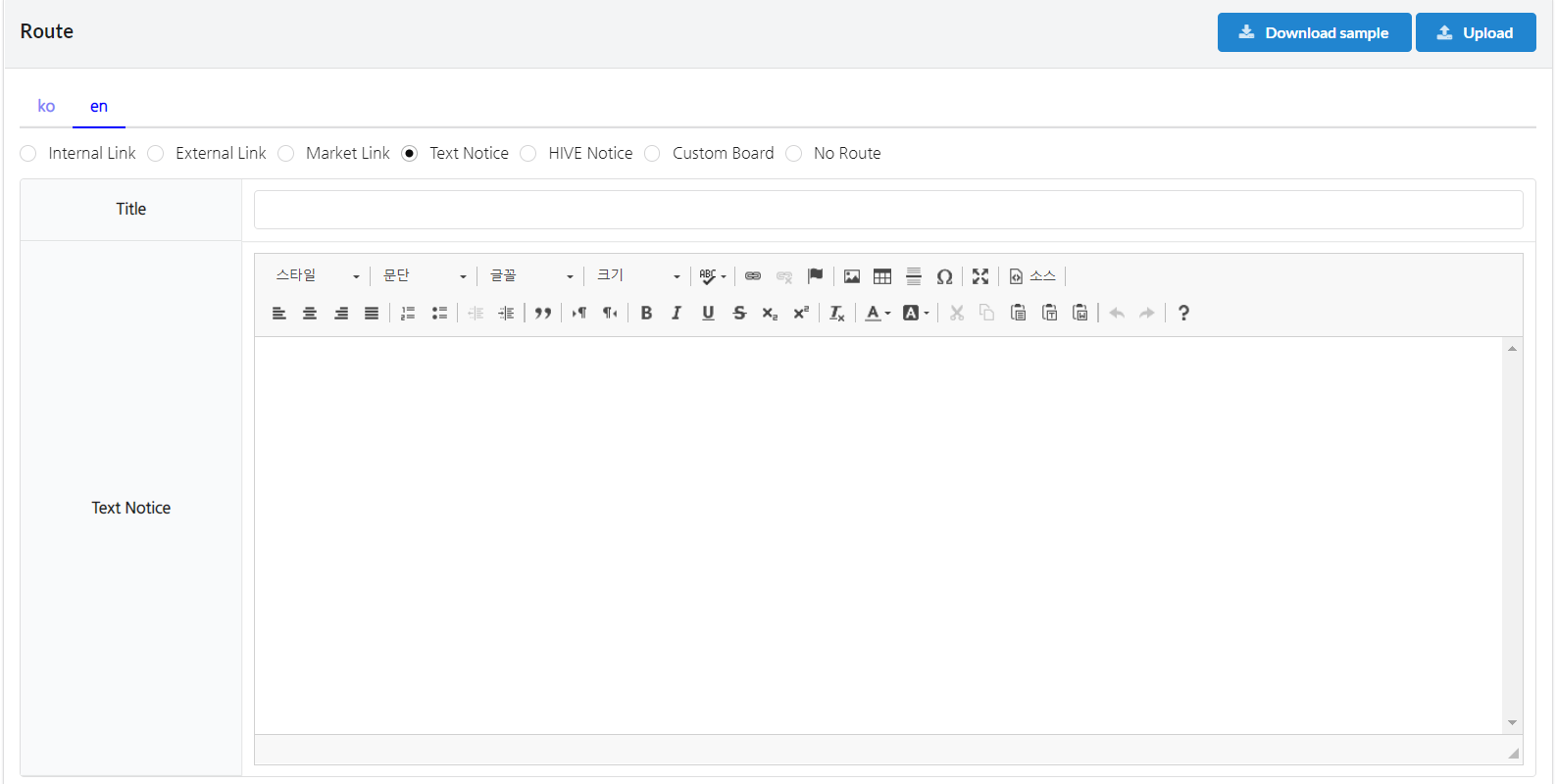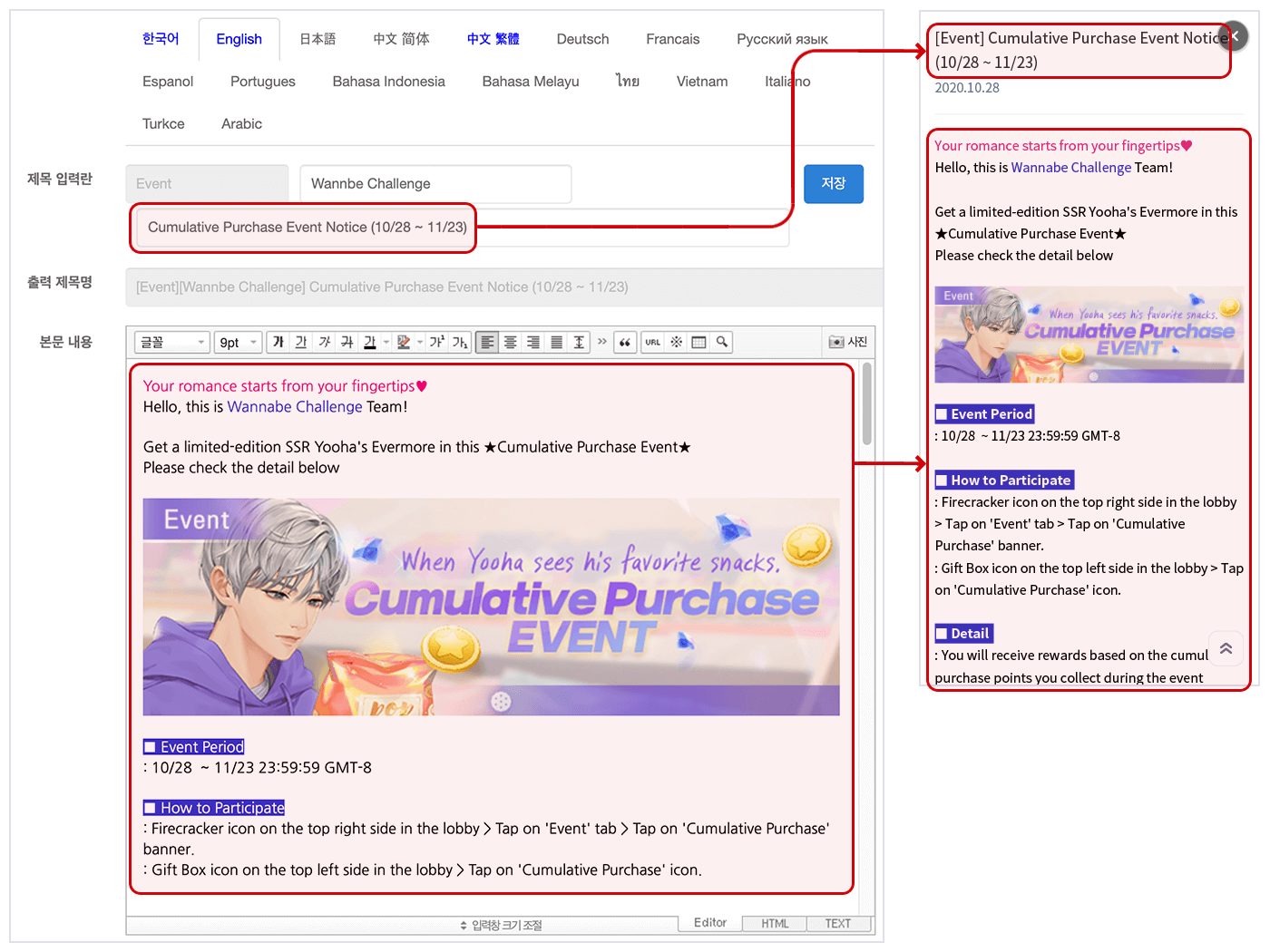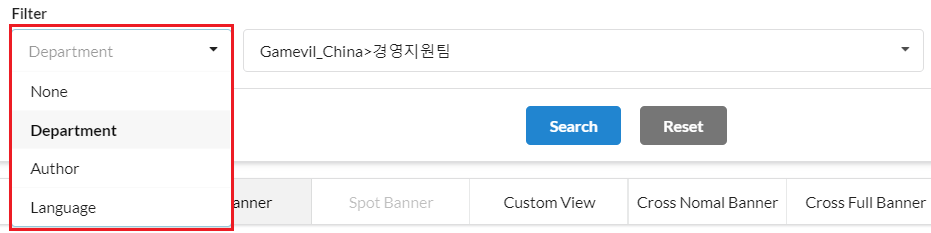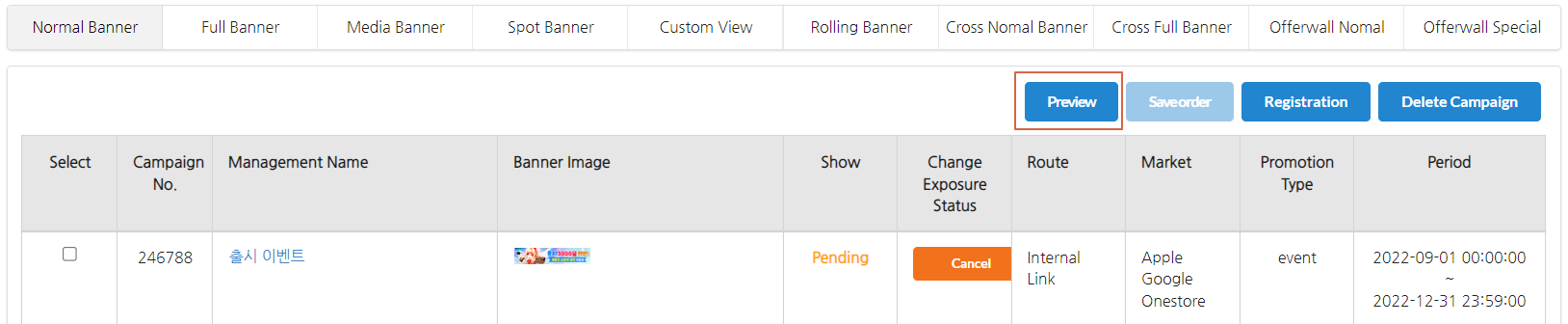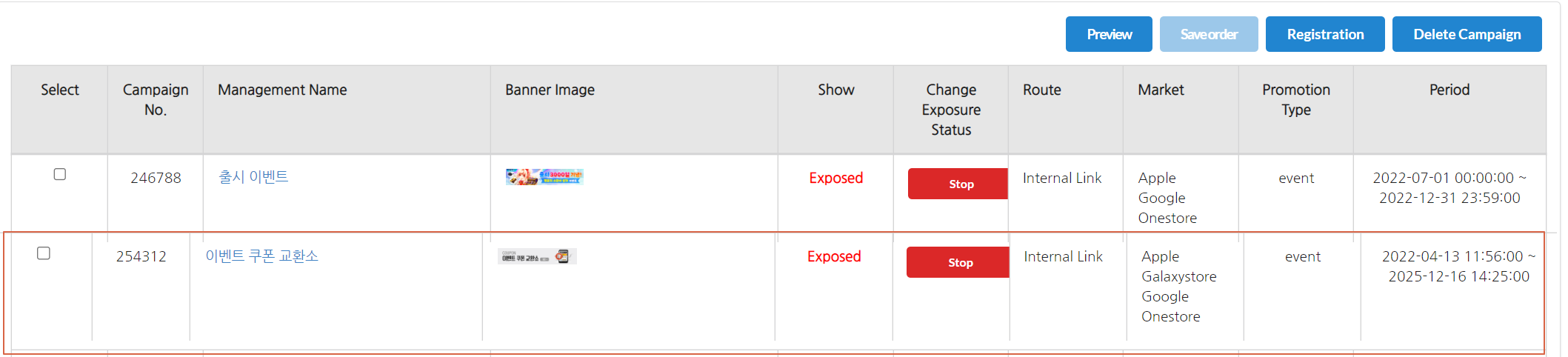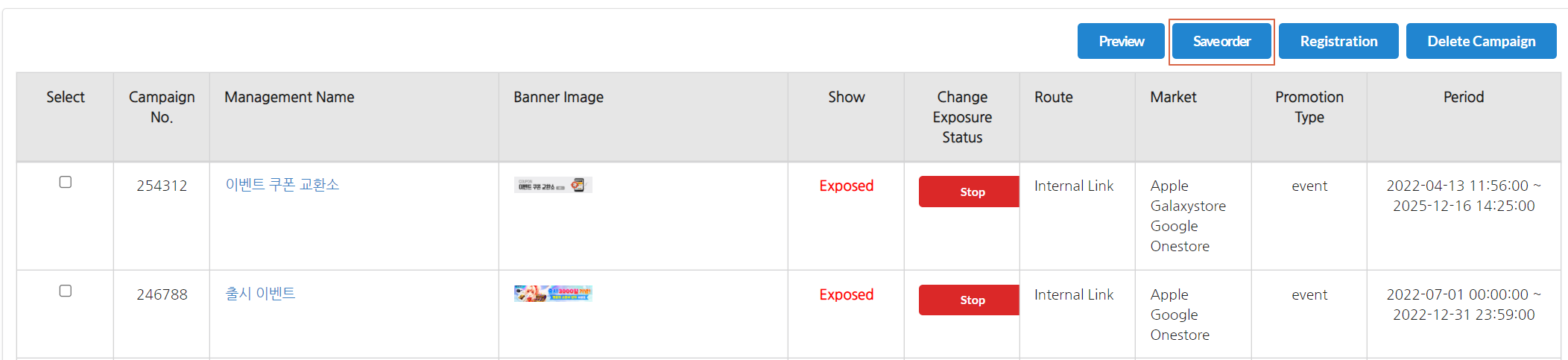イベントバナーの登録と管理
キャンペーン登録¶
プロモーション > イベントキャンペーン > キャンペーン登録をクリックしてください。 
登録したいバナータブに移動し、次に登録ボタンをクリックします。 
基本設定¶
- 管理者名 : キャンペーンを説明するタイトルを入力してください。
- プロモーションタイプ: 改良されたニュースから、一般的なバナーはプロモーションタイプ名に応じてニュースメニューに分けて表示されます。[メニューを追加]をクリックすることで、アプリ設定 > UI設定 > 改良されたニュースUI設定でタイプを追加できます。
- event: イベントバナーとして使用されるバナーのプロモーションタイプ名です。
- notice: 直接バナーを通じてイベントバナーUIをカスタマイズおよび設定する際、Noticeタイプとして設定されたバナーのみが使用できます。
- store_review: ストアレビューのためのドロップレートバナーを設定する際は、プロモーションタイプ名を「store_review」として設定し、登録してください。検証状態に変更する際は、ストアレビュータイプのバナーのみが表示されます。
- notice_special : バナーは通知リストの最上部にのみ表示されます。特定の通知を強調するために画像バナーを登録できます。
-
表示期間 : バナーを表示したい期間を選択してください。アプリ設定でサーバー情報を登録している場合は、各サーバーの期間を設定できます。
-
残り時間を表示
- マーケット設定: キャンペーンを公開するマーケットを選択します。
- アプリID設定: キャンペーンを表示するアプリIDを選択します。
- すべて選択: 選択したマーケットのすべてのアプリIDにキャンペーンを公開します。
- 手動選択: アプリIDを指定してキャンペーンを表示できます。
- すべて選択: 選択したマーケットのすべてのアプリIDにキャンペーンを公開します。
- 基本言語: バナーを登録していない言語に使用する方法を選択します。「なし」を選択するとバナーは表示されません。16言語のいずれかを選択すると、選択した言語のバナーが表示されます。基本言語に関する詳細は、基本言語設定例を参照してください。
- 有効化: キャンペーンを表示するかどうかを決定します。
- 有効化: キャンペーンを表示するように保存します。キャンペーンの開始時間が作成時よりも早い場合、すぐにゲームに表示されます。キャンペーンの開始時間が作成時間よりも遅い場合、キャンペーンはすぐには表示されず、開始時間後に表示されます。
- 無効化: 表示しないようにキャンペーンを保存します。キャンペーンの開始時間に関係なく表示されず、表示するにはキャンペーンリストまたはキャンペーン修正画面から有効化に変更する必要があります。
- 有効化: キャンペーンを表示するように保存します。キャンペーンの開始時間が作成時よりも早い場合、すぐにゲームに表示されます。キャンペーンの開始時間が作成時間よりも遅い場合、キャンペーンはすぐには表示されず、開始時間後に表示されます。
バナー設定¶
Webバナーを使用するか、複数のバナー画像を登録できます。バナー画像は、一度にすべて登録することも、1つずつ登録することもできます。基本設定で登録されたバナーの基本言語は必ず登録する必要があります。言語を登録したバナーに対してのみルートを設定できます。
- プロモーションインタースティシャルバナー画像サイズ(推奨)
- 横向きモード: 1080×720 px
- 縦向きモード: 720×1080 px
- PC環境で高解像度のバナーを表示したい場合は、2160×1440 pxの画像をアップロードしてください。
1. バンドル登録¶
複数のバナーを一度に登録するには「バンドル登録」をクリックしてください。この場合、ファイル名のルールに従う必要があります。また、アポストロフィは特殊文字の一つであるため、使用するとバナーが正しく表示されないことに注意してください。画像ファイル形式に制限はありませんが、遅いネットワーク環境のグローバルユーザーを考慮して、300k以下の容量を推奨します。 
- ファイル命名規則: ~_バナー 幅_言語コード(例: Ace Fishing_640_ko)
- 言語コード: 英語の表示が括弧内にある言語コードも確認できます。
[言語コードリスト]
| 言語 | コード | 言語 | コード |
| 韓国語 | ko | 英語 | en |
| 日本語 | ja | 簡体字中国語 | zh-hans |
| 繁体字中国語 | zh-hant | ドイツ語 | de |
| フランス語 | fr | ロシア語 | ru |
| スペイン語 | es | ポルトガル語 | pt |
| インドネシア語 | id | アラビア語 | ar |
| ベトナム語 | vi | タイ語 | th |
| イタリア語 | it | トルコ語 | tr |
2. 個別登録¶
各空のバナーエリアをクリックして登録してください。個別のバナーを登録する際、ファイル名に制限はありませんが、アポストロフィを使用するとバナーが正しく表示されません。画像ファイル形式に制限はありませんが、遅いネットワーク環境のグローバルユーザーを考慮して、300k以下の容量を推奨します。 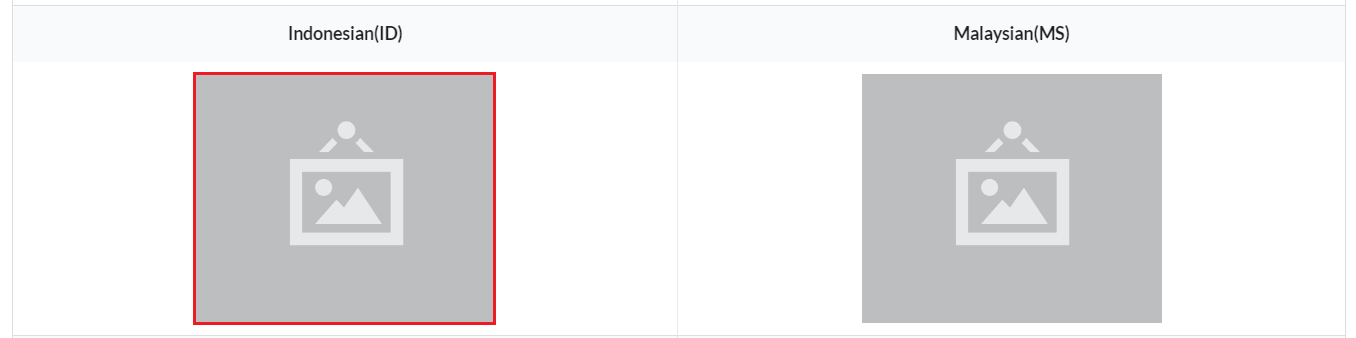
3. 複数登録¶
どのバナーが最も効果的かを確認するには、同じキャンペーンに3つのバナーを登録できます。単一のキャンペーンに複数回登録されたバナーは、1つのスロットでランダムに表示されます。たとえば、1つのキャンペーンにA、B、およびCバナーを登録すると、1つのバナースロットでA、B、およびCの中からランダムなバナーが表示されます。この機能は、インタースティシャルバナーとクロスバナーにのみ利用可能です。
バナーを登録する際は、右側の + ボタンをタップしてバナーグループを追加し、お好みのバナー画像を登録できます。上記のように登録すると、共通バナー1と2が同じスロットでランダムに表示されます。
4. バナーの削除と置き換え¶
アップロードされたバナー画像をクリックすると、ポップアップウィンドウで元の画像を見ることができます。バナーを置き換えるには、下部のアップロードボタンをクリックするか、削除をクリックして削除できます。 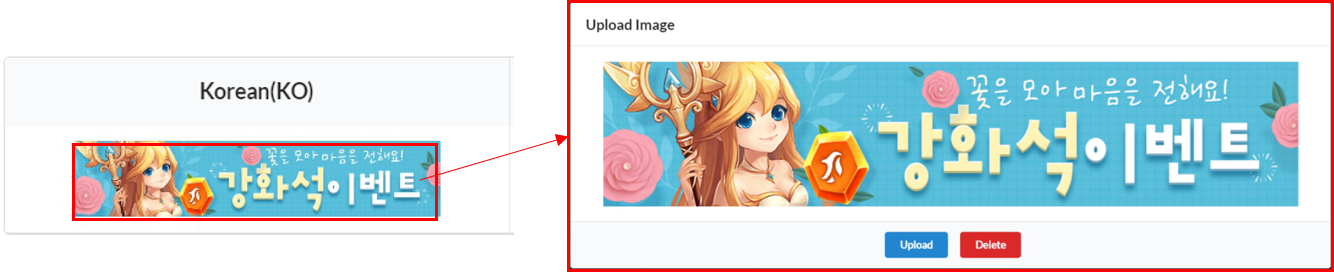
5. ウェブバナーを登録する¶
Webバナーを使用して、画像ではなくHTML5で作成されたウェブアニメーションなどの外部ウェブページをバナーエリアに直接表示できます。使用する際は、必ずWebバナー使用プロセスを確認し、事前にテストを行い、登録してください。登録できるURLは1つだけなので、ウェブページは複数の言語をサポートする必要があります。この機能はロールバナーではサポートされていません。
「使用」ボックスをチェックした後、表示したいバナーの種類を選択し、URLを入力してください。URLは「https」の形式で入力する必要があります。HttpアドレスはiOSで正しく表示されない場合があります。
- フルバナーフレームの例
基本的なインタースティシャルバナーフレームに表示されます。スクロールはブラウザで機能しないため、ウェブページはインタースティシャルバナーフレームに合わせて作成する必要があります。
- フルスクリーンの例
バナーフレームを使用せずにカスタムビューと同じように表示されます。
期間通知バッジ設定¶
あなたに終わりが近いことを警告するため、または贈り物を受け取ることができる時を知らせるために、一般的なニュースバナーにバッジを置くことができます。 各バッジの露出時間を設定してください。一般バナーの左下隅にバッジが表示されます。 Hive SDK 4.16.4 以降のバージョンがこの機能にアクセスするために必要です。
- 終了通知バッジ
- 終了間近と表示されるバッジを表示します。
- ギフトレシート通知バッジ
- ギフト収集期間と表示されるバッジを表示します。
Note
両方のバッジを同時に表示することはできないため、別々の時間枠を選択する必要があります。
ルート設定¶
画像バナーをクリックしたときに移動するルートを入力してください。言語ごとに異なる種類のルートを選択でき、バナーが登録されている言語のルートのみ設定できます。ウェブバナーを使用する場合、ルートを入力しても機能しません。
1. 内部リンク¶
- 各言語のURLを入力すると、言語を入力しない場合は基本言語のURLに移動します。
- 内部リンクを使用すると、ゲームを終了することなく、ブラウザを介してページに移動します。
- URLを入力する際は「https」を含めてください。(以下の例を参照)
- https://www.withhive.com
- https://www.withhive.com
Note
WebViewが選択されている場合、ホワイトリストに登録されたドメインのみが内部リンクとして登録できます。 入力したいURLのドメインは、プロビジョニング > Webviewアクセス設定 メニューで登録できます。
- Webview/ブラウザ選択
| タイプ | WebView | ブラウザ |
|---|---|---|
| 説明 | アプリ画面の一部としてシームレスにウェブページを表示します。 | アプリ内でブラウザウィンドウを開き、ウェブページを読み込みます。主にWebショップでの購入に使用されます。 |
| 対応プラットフォーム | モバイル、PC | モバイル |
| アクセス可能なURL | 許可されたドメインからのURL | 制限なし |
| SDKバージョン | すべてのバージョン | 4.24.0.0以上 |
| 例の画面 |  |  |
Warning
- 通常のバナーはブラウザをサポートしていません。
- ブラウザ用に設定されたキャンペーンバナーをPCでクリックすると、外部ブラウザが開きます。
- Firefoxがデフォルトブラウザに設定されている場合、ウェブショップの支払いが正しく処理されないことがあります。エラーが発生した場合は、デフォルトブラウザをSamsung InternetやChromeなどの別のオプションに変更して再試行してください。
2. 外部リンク¶
- 各言語のURLを入力すると、言語を入力しなかった場合は基本言語のURLに移動します。
- 外部リンクを使用すると、外部ブラウザアプリを使ってゲームを終了します。
- URLを入力する際は「https」を含めてください。(以下の例を参照)
- https://www.withhive.com
- https://www.withhive.com
3. マーケットリンク¶
登録されたダウンロードURLに移動しますアプリ設定。 各マーケットに対して2つ以上の方向リンクを設定できます。デバイスのIPに応じて国を判断し、国に関連するリンクに誘導します。 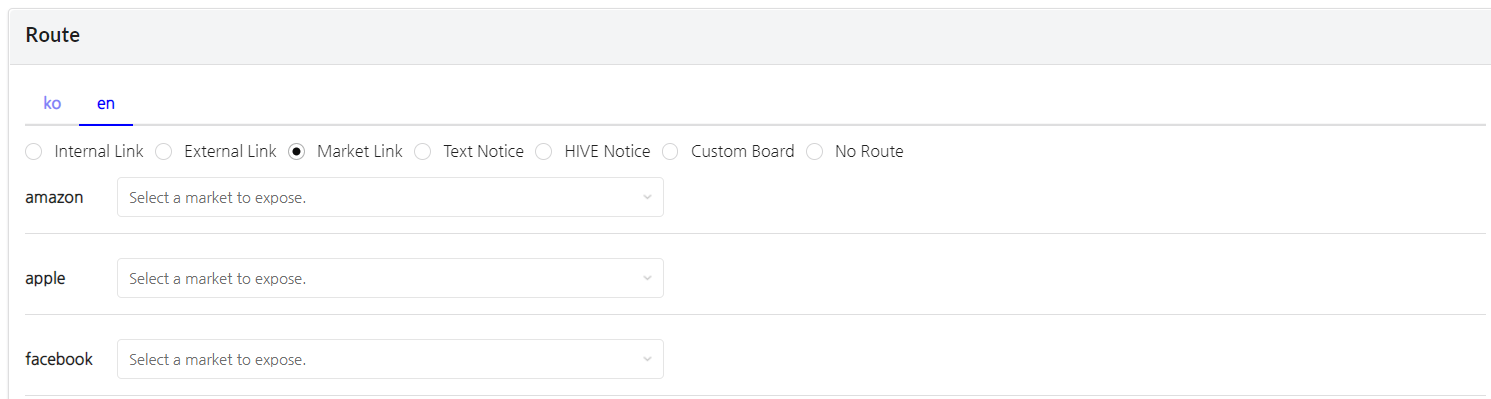
4. テキスト通知¶
5. Hive 通知¶
公開されているHive通知とゲーム内通知をインポートできます。
Note
通知に画像が含まれている場合は、画像のパスが「http」で始まることを確認してください。外部に登録された画像をドラッグ&ペーストすると、画像が登録されているウェブサイトがhttpをサポートしていない場合、iOSでは画像エリアが空のボックスとして表示されることがあります。
「Http」は、Noticeのエディタを介して画像をアップロードする場合にサポートされています。
6. カスタムボード¶
ゲームのカスタマイズされたボードに登録された投稿はアイテムとして表示され、パスとして選択できます。最初のドロップダウンからボードを選択し、次に2番目のドロップダウンから投稿を選択します。特定の投稿ではなく、投稿リスト全体へのリンクを作成するには、「カスタムボード投稿リストへのリンク」を選択してください。
7. ルートがありません¶
移動するルートがない場合は選択してください。「ルートなし」を選択すると、バナー画像のみが表示され、ユーザーはタップまたはクリックできなくなります。ロールバナーの「ルートなし」を設定するには、ユーザーがクリックしたときにアクションが処理されないように設定を変更する必要があります。

曝露条件設定¶
バナー表示のために、国、サーバー、露出方法などを設定できます。露出条件を設定して、保存をクリックしてください。 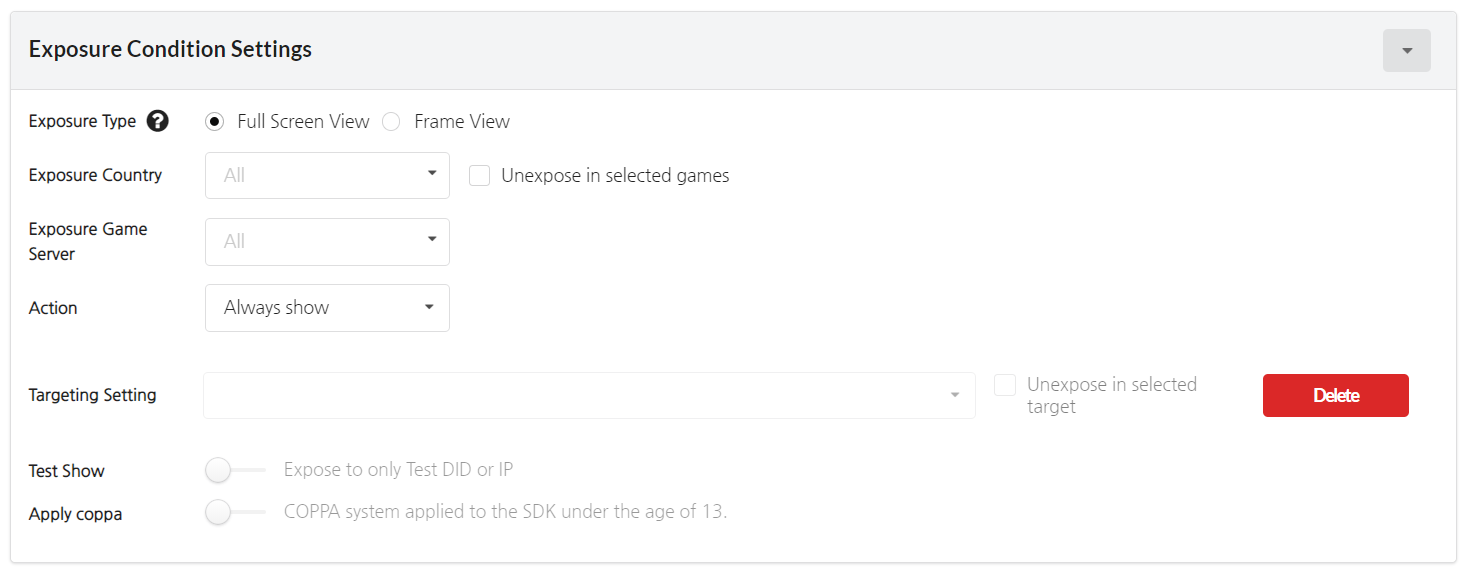
- 露出タイプ
- フルスクリーンビュー: ゲーム内のウェブビューがフルスクリーンで表示されます。
- フレームビュー: ゲーム内のウェブビューがフレーム内に表示されます。
- 露出国 : バナーを表示する国を複数選択でき、選択した国以外のすべての国にバナーを表示するには、「選択した国に表示しない」ボックスにチェックを入れます。
- 露出ゲームサーバー: アプリ設定に登録されているゲームサーバーの中から、バナーを表示するサーバーを選択できます。
- アクション : アクションで露出方法を選択します。インタースティシャルバナーとスポットバナーのみに設定できます。
- 常に表示: ユーザーがクリックするかどうかに関係なく、キャンペーン中は常にバナーが表示されます。ウェブバナーを使用する場合は、「常に表示」方法のみが利用可能です。
- クリック時に表示しない: ユーザーがクリックしてキャンペーンに移動した後は、キャンペーンは再度表示されません。非表示期間は最大30日まで設定できます。
- ターゲティング設定 : ターゲティング設定は、特定のユーザーにのみキャンペーンを露出するために使用されます。
- 招待ユーターゲティング : 友達招待を受けたユーザーに対してターゲティングキャンペーンを実施します。アプリを初めてインストールした招待ユーザーのみにバナーを表示するよう設定でき、バナー露出の頻度を選択できます。
※ ターゲティングキャンペーンを登録した後、招待ユーザーにターゲティングバナーが表示されることがあります。 - Analytics 2のセグメントメニューでセグメントを設定し、ターゲティングキャンペーンを進めることができます。ターゲティングの使用方法については、Analytics 2ガイドを参照してください。この機能はロールバナーには対応していません。
- 招待ユーターゲティング : 友達招待を受けたユーザーに対してターゲティングキャンペーンを実施します。アプリを初めてインストールした招待ユーザーのみにバナーを表示するよう設定でき、バナー露出の頻度を選択できます。
- テスト表示 : バナーをテストデバイスでのみ表示したい場合は、「テスト表示」をクリックします。バナーは、ゲームに登録されたテストDIDでのみ表示されます。詳細については、テストDID登録を参照してください。
- COPPAを適用 : COPPAを採用したSDKを使用する際に、バナーを表示するかどうかを選択できます。
Note
招待ユーザーターゲティング設定  1. 招待キャンペーンを選択
1. 招待キャンペーンを選択
- ターゲティング設定で「招待ユーザー」を選択すると、招待キャンペーン選択エリアが表示されます。ターゲティングバナーは、選択した招待キャンペーンを通じてゲームをインストールしたユーザーのみに表示されます。
- コンソール > プロモーション > ユーザー招待 > 招待キャンペーンを登録に移動することで、招待キャンペーンを登録および編集できます。
2. ターゲティングユーザーを選択
- 招待キャンペーンを選択すると、「ターゲティングユーザーを選択」エリアが表示されます。招待ユーザーの中で初回インストールユーザーのみにバナーを表示したい場合は、「初回インストールユーザー」を選択します。
- 「再インストールを含む」を選択すると、初回インストールか再インストールかに関係なく、招待を通じてゲームをインストールしたすべてのユーザーにバナーを表示します。
3. 表示頻度
- バナーの表示頻度を設定できます。キャンペーン期間中、初回のみ/1日1回/常に表示するように設定できます。
キャンペーンをコピーして登録する¶
すでにノーマル/インタースティシャルバナーに登録されているキャンペーンをコピーして登録できます。
- キャンペーン登録画面の右上隅にある「キャンペーンロード」をクリックします。
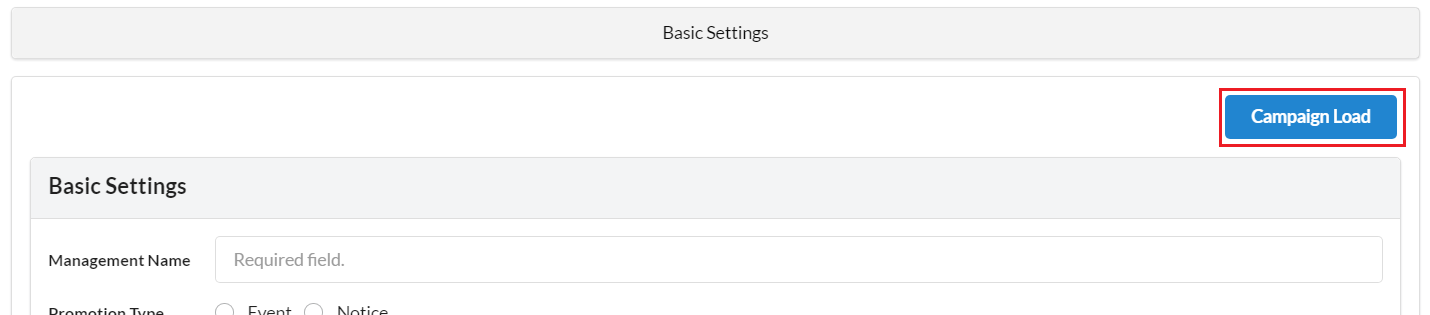
- ポップアップウィンドウからコピーするキャンペーンを選択します。通常/インタースティシャルバナータブに登録されているキャンペーンのいずれかを選択できます。
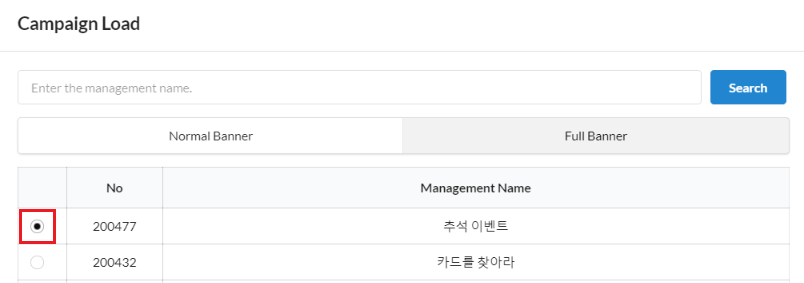
- 選択したキャンペーンが自動的にコピーされて入力されます。修正が必要な部分の情報を再入力し、「保存」をクリックしてキャンペーンを作成します。
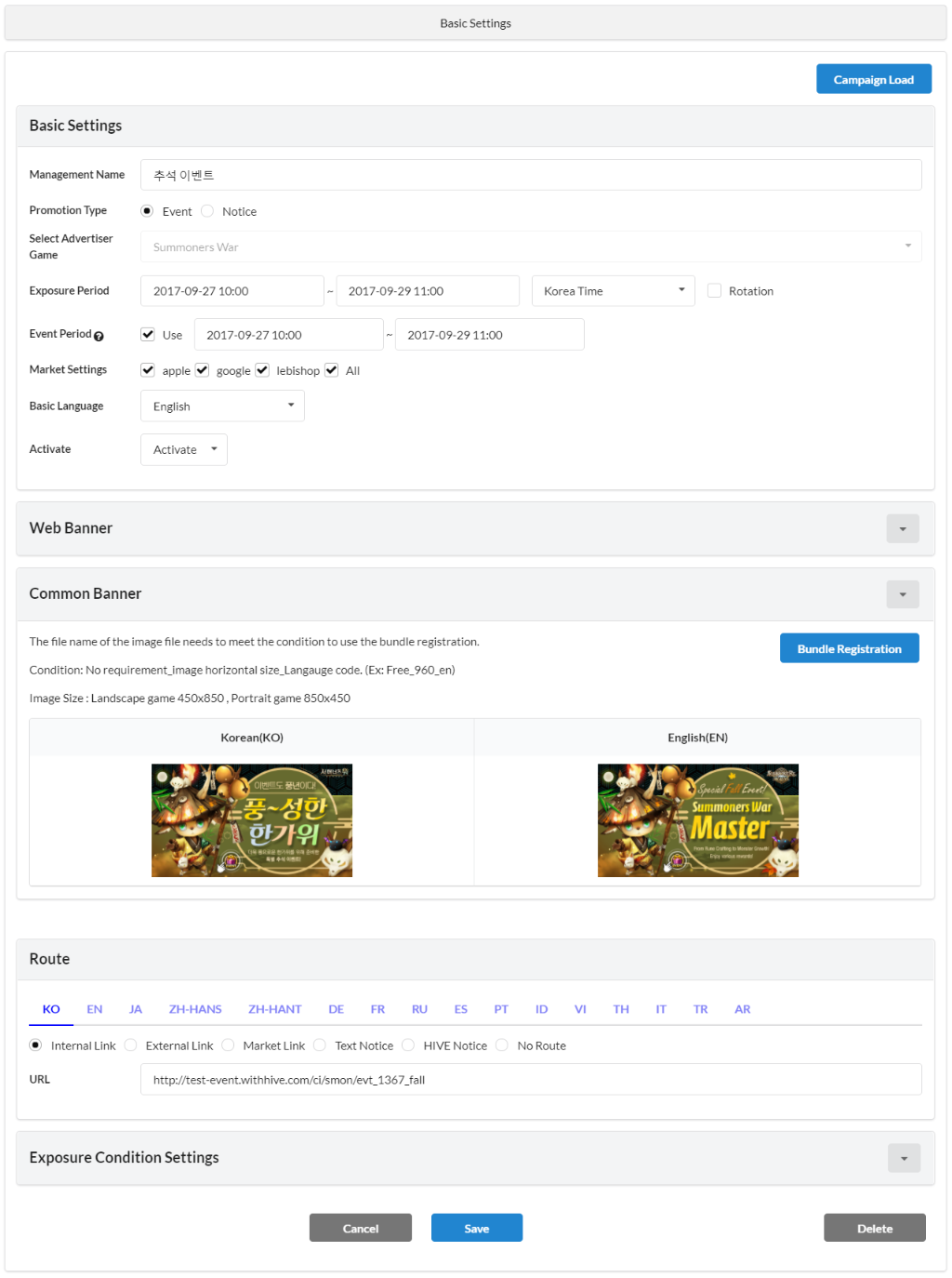
登録されたキャンペーン管理¶
キャンペーンリストで、露出ステータス、バナーの順序、および各言語のキャンペーンをプレビューすることができます。
バナーグループの設定¶
イベントがたくさんある場合、表示したいバナーがたくさんあるかもしれませんが、ゲーム内で表示できるバナーのスロット数は限られています。この場合、複数のキャンペーンを1つのグループにまとめて異なるバナーを表示することができます。同じグループのキャンペーンは、1つのスロットでランダムに表示されます。たとえば、キャンペーンA, B、およびCを1つのグループにまとめると、これら3つのキャンペーンは1つのバナースロットでランダムに表示されます。この機能は、インタースティシャルバナーとクロスバナーにのみ利用可能です。
- グループとして設定したいキャンペーンをクリックし、次にグループ設定ボタンをクリックします。現在表示されているバナーの中から最大5つまで設定できます。異なるページのバナーは選択できません。
キャンペーンがすでにグループ化されている場合は、右側のキャンセルボタンを使用してグループ解除できます。
キャンペーンと同様に、グループをドラッグして優先順位を調整できます。
バナーグループ内のキャンペーンの追加/削除¶
バナーグループからキャンペーンを削除し、新しいキャンペーンを追加できます。
① グループの左上にある歯車型の「グループ管理」ボタンをクリックします。 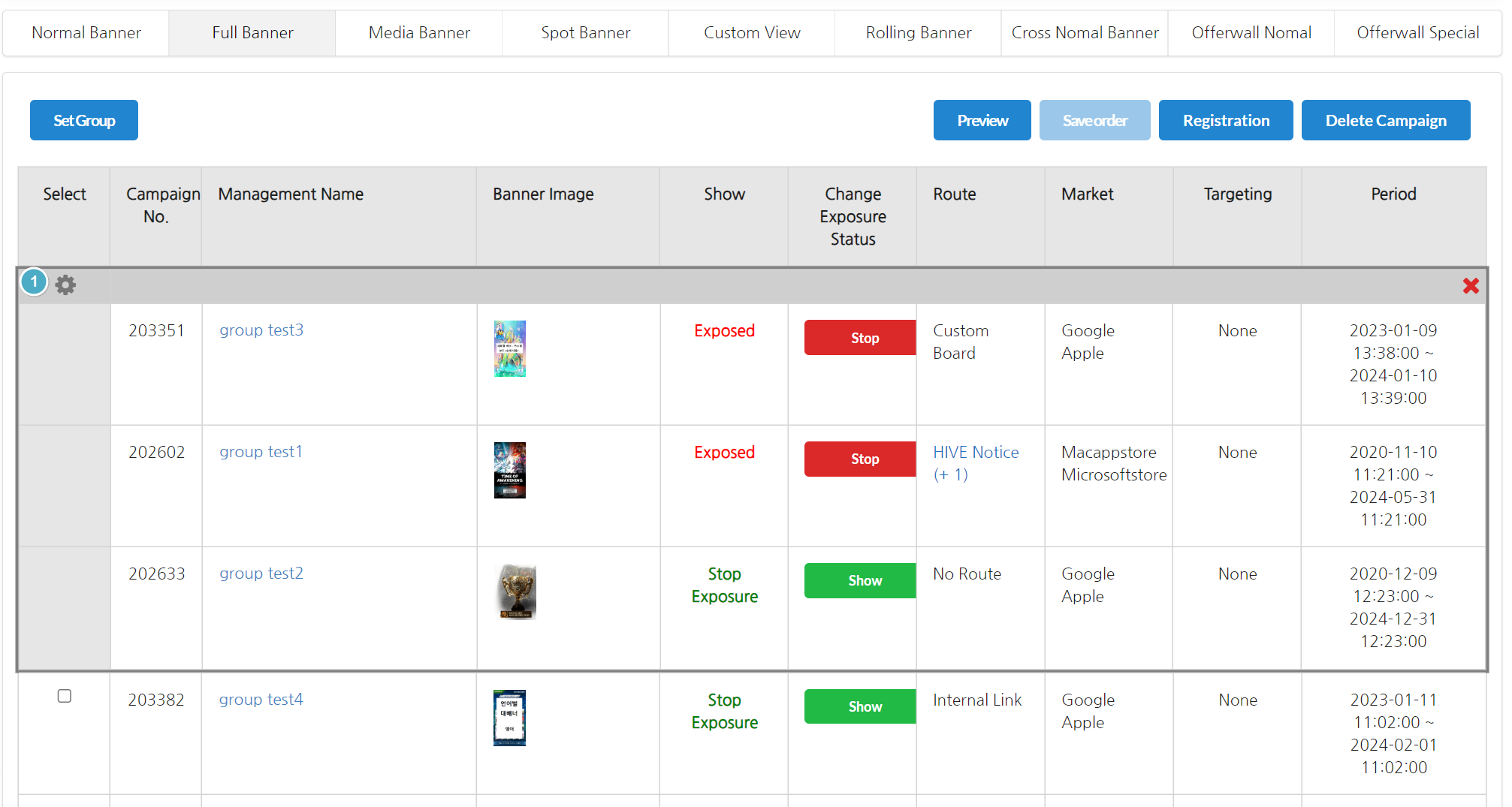 グループ内でキャンペーンを追加または削除するボタンが表示されます。
グループ内でキャンペーンを追加または削除するボタンが表示されます。
②グループからキャンペーンを削除するためのボタンです。クリックしてグループからキャンペーンを削除します。 ③グループにキャンペーンを追加するためのボタンです。クリックしてグループにキャンペーンを追加します。 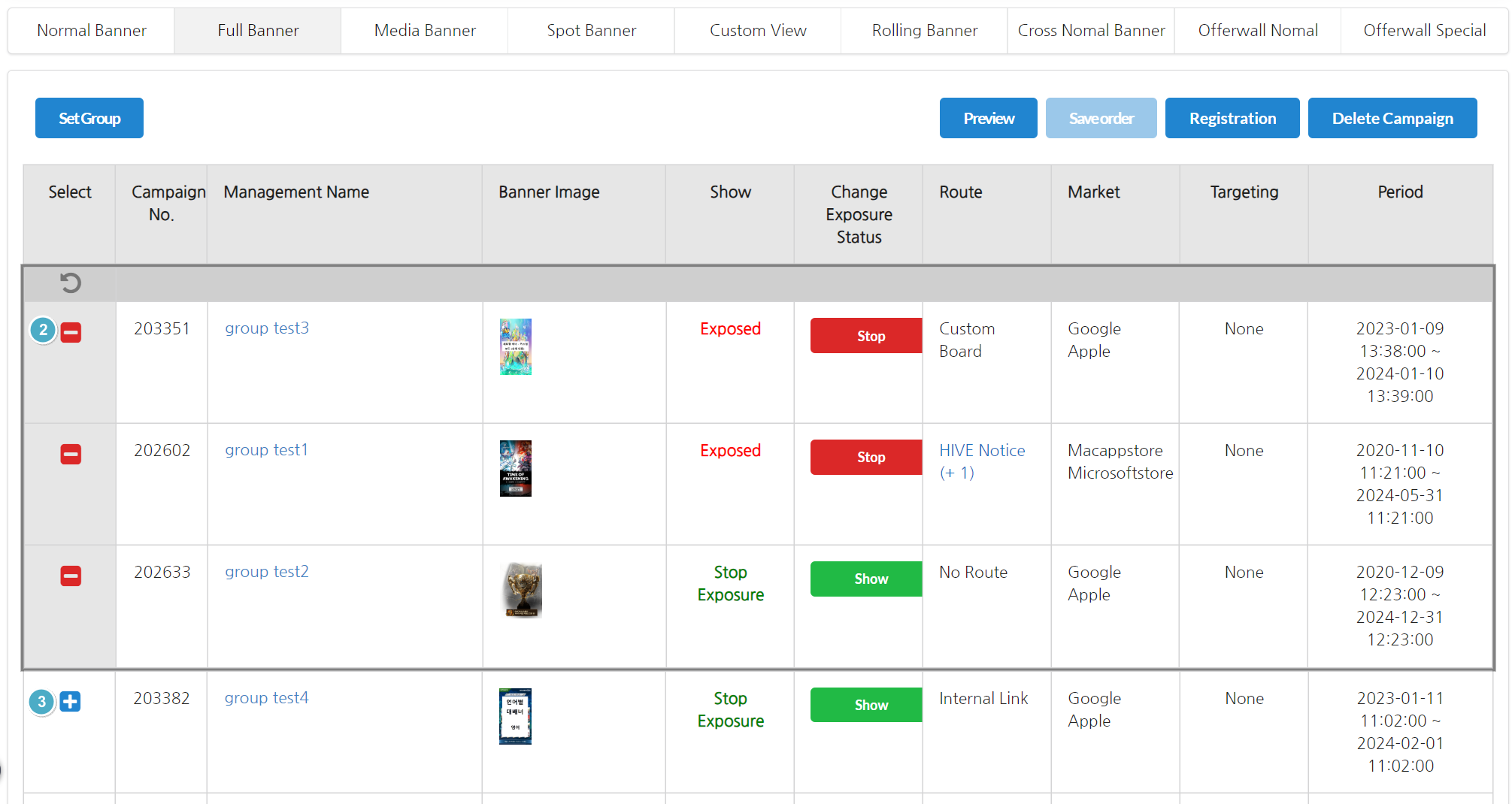 グループ内でキャンペーンの設定が完了したら、グループの上部にある戻るボタンをクリックしてください。既存のキャンペーンのリストに戻ります。
グループ内でキャンペーンの設定が完了したら、グループの上部にある戻るボタンをクリックしてください。既存のキャンペーンのリストに戻ります。
フィルターを使って登録されたキャンペーンを検索¶
部門、著者、言語に基づいてフィルターを使用して登録されたキャンペーンを検索できます。このフィルタリング機能は、2016年10月11日以降に登録されたキャンペーンにのみ適用されます。
- 部門: 著者の部門に基づいてフィルタを使用できます; 現在、部門の英語名はサポートされていません。
- 著者: 著者の名前に基づいてフィルタを使用できます。バックオフィスの言語が英語をサポートしている場合、英語名で検索できます。
- 言語: 選択した言語に対して登録されたバナーのリストをフィルタリングして表示します。たとえば、中国語に基づいてフィルタを選択すると、韓国語、英語、日本語で登録されたバナーは見つかりません。
露出状況の変更¶
リストから既に登録されているキャンペーンの露出状況を変更できます。
1. 公開された¶
バナーは現在表示されています。バナーを隠すには、停止ボタンをクリックしてください。 
2. 露出を止める¶
バナーは現在表示されていません。エクスポーズボタンをクリックすると、キャンペーン期間中であればバナーが表示されます。キャンペーン期間が終了した場合、ステータスは終了状態に変更されます。 
3. 終わり¶
キャンペーン期間が終了すると、バナーは自動的に最終状態に変更されます。すでに終了したキャンペーンは、ボタンをクリックしても変更されません。
4. 保留中¶
バナーはキャンペーン期間がまだ始まっていないため、露出のためにスタンバイしています。
プレビュー¶
キャンペーンが言語ごとにどのように表示されるかをプレビューし、バナーの表示順序を変更できます。ただし、バンドルに登録されたバナーは、各言語ごとに異なる順序に配置することはできません。
1. 「プレビュー」ボタンをクリックします¶
ゲームを選択し、通常/インタースティシャルバナーキャンペーンリストで「プレビュー」をクリックしてください。
2. プレビュー画面¶
プレビュー画面は、デフォルトとして設定されている言語に基づいて、実際のデバイスで表示される画面を示します。たとえば、デフォルトの言語が英語に設定されている場合、タイのバナーに登録されていないキャンペーンであっても、タイを選択すると英語で表示されます。 
バナー注文の変更¶
ニュースまたはインタースティシャルバナーに表示されるバナーの露出順を変更できます。露出の順序は、露出されているバナーのみ変更できます。インタースティシャルバナーの場合、リストの最上部にあるバナーが最初に露出されます。 順序を変更したいキャンペーンをクリックしてドラッグし、希望の位置に移動してください。
「注文を保存」ボタンをクリックして保存します。
キャンペーンの変更/削除¶
キャンペーンを変更するか削除することができます。無効化されたキャンペーンのみ削除できます。
- リストまたはプレビューから「管理名」をクリックします。
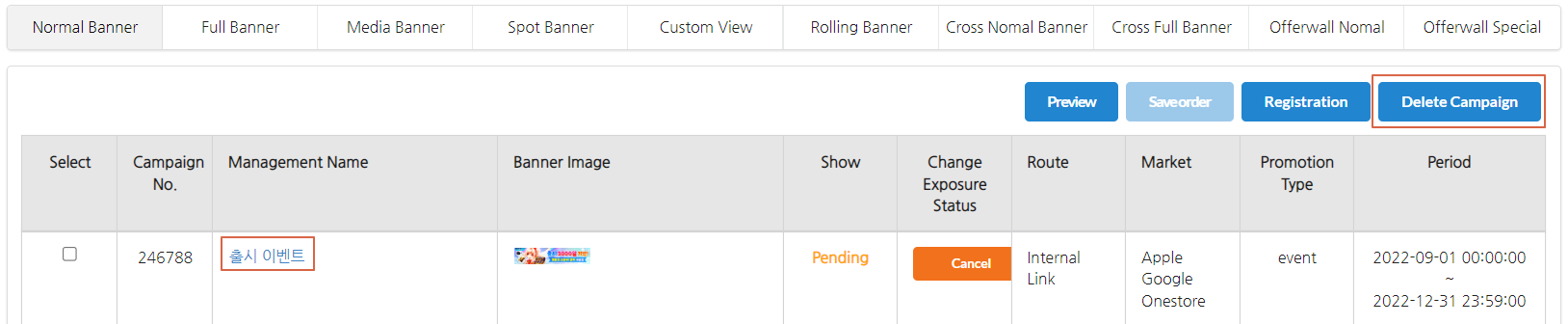
- 詳細情報を修正し、「保存」をクリックします。削除したい場合は、キャンペーンは基本設定 > アクティベーションで「非アクティブ」状態でなければなりません。
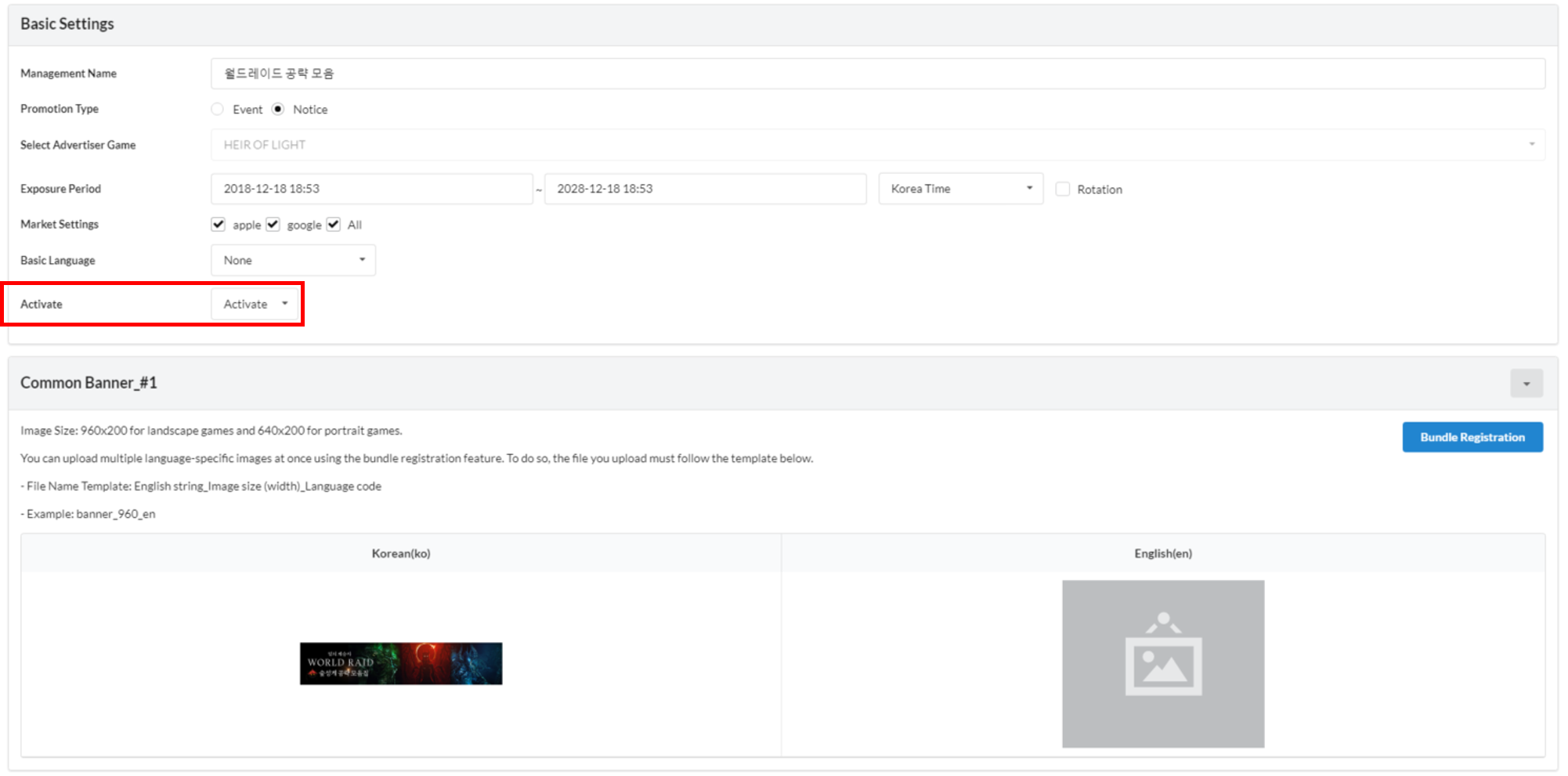
基本的な言語設定の例¶
基本言語は、キャンペーンに登録されたバナーがない言語に対してどのように応答するかを選択できる機能です。「なし」または16の言語のいずれかを選択できます。
1. なし¶
登録されていない言語のバナーは表示されません。
2. 16の言語のいずれかを選択すると¶
キャンペーンに登録されていない言語には、指定された言語のバナーが表示されます。
3.バナーを表示するものがない場合¶
すべてのキャンペーンの基本言語を設定しておらず、特定の言語のバナーを登録していない場合、表示するバナーはないため、ニュースページイベントは空白になります。これを防ぐために、「表示中」ステータスのすべての英語バナーが表示されます。 16の言語のうち1つを基本言語として選択すると、選択した言語のバナーが表示されます。 したがって、「なし」と「基本言語」の両方を使用する場合、未登録の言語には基本言語のバナーが表示され、「なし」と設定されたバナーにはバナーは表示されません。
4.キャンペーン設定の例¶
以下は、3つのキャンペーンそれぞれの基本言語を次のように設定し、すべてのキャンペーンでタイ語をサポートしないことを決定するケースの例です。
- ケース 1
[バックオフィス基本言語設定]
キャンペーン 1 – 日本語 / キャンペーン 2- 韓国語 / キャンペーン 3 – なし
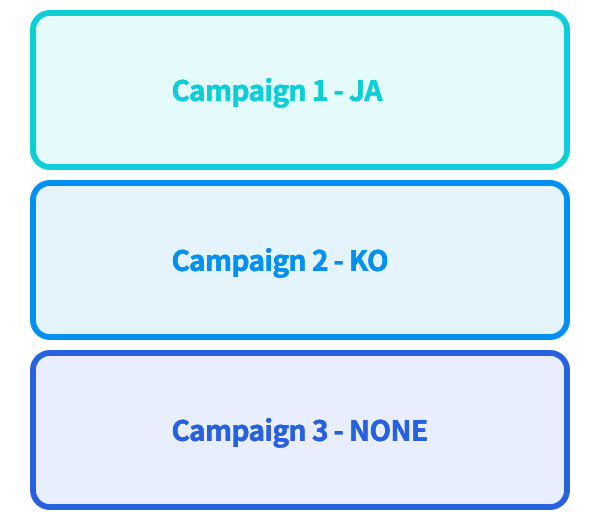
[タイ語以外の言語に設定された場合のキャンペーンの表示方法 - 例: 韓国語]
キャンペーン 1,2,3- 関連言語
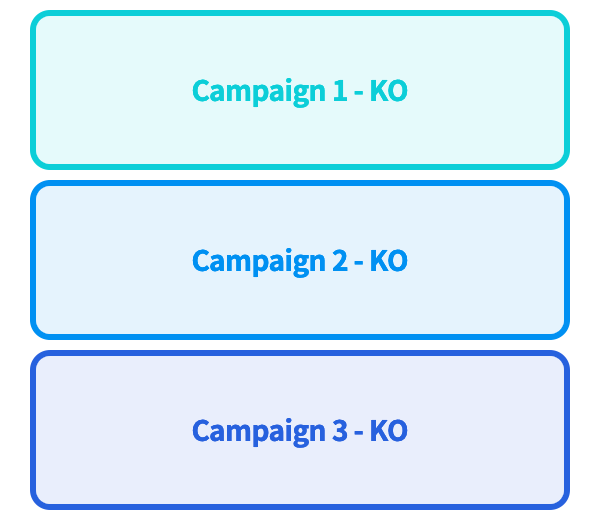
[タイ語でのキャンペーンの表示方法]
キャンペーン 1 – 日本語 / キャンペーン 2- 韓国語 / キャンペーン 3 – 非公開
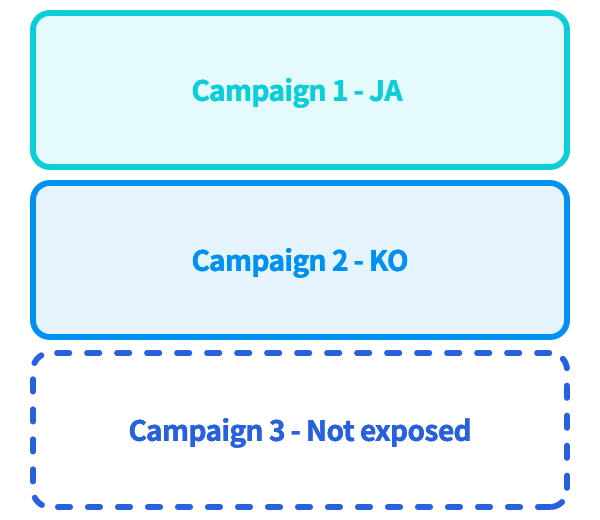
- ケース 2
[バックオフィス基本言語設定]
キャンペーン 1 – なし / キャンペーン 2- なし / キャンペーン 3 – なし
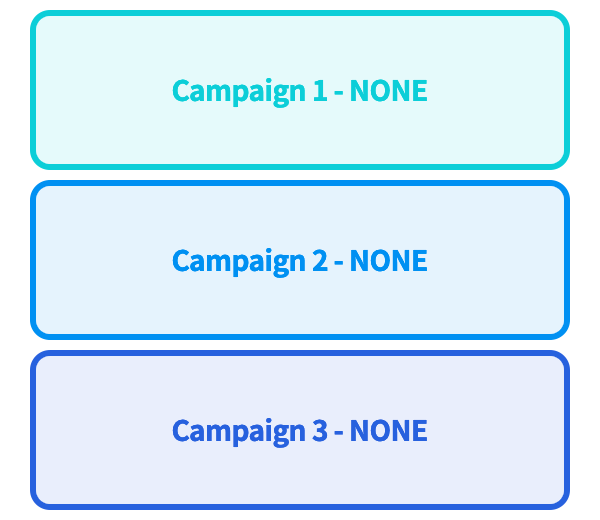
[タイ語以外の言語に設定された場合のキャンペーンの表示方法 - 例: 韓国語]
キャンペーン 1,2,3- 関連言語
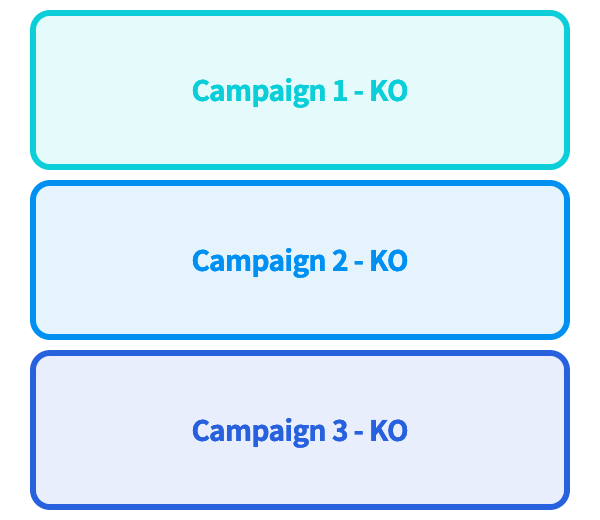
[タイ語でのキャンペーンの表示方法]
キャンペーン 1,2,3 – 英語